CUBASEでソフト音源やプラグインエフェクトを多く出していくと、パソコンやMacにどんどん負荷がかかり、CPUとメモリーの使用率が上がっていきます。
結果、作業速度が遅くなっていきます。
ちなみに、それらの負荷具合はトランスポートパネルの、下記赤い矢印の部分で確認することができますが、
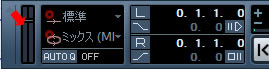
表示が小さいため分かりにくいと思います。
パソコンのCPU使用率と、ディスクの転送速度を大きく見る方法があります。
1. CPU使用率とディスク転送速度を細かく確認する方法
やり方は、メニューの中の、
デバイス
↓
VST パフォーマンスをクリック
すると、下記のWINDOW(ウインドウ)が表示されると思います。
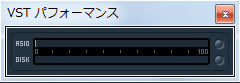
ASIOとDISKと表示されていると思います。
※CUBASE7の画面です。
- ASIOはCPUの使用量
- DISKがハードディスクの転送速度
ということで、2つによってPCに負荷がかかっていると理解すれば大丈夫です。
ソフト音源やプラグインエフェクトを出せば出すほど、右へメーターが振れていきます。
下記は、CPUに負荷がかかった状態です。
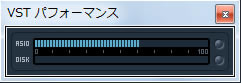
ただし同じプロジェクトファイルでも、PCのスペックによって負荷のかかり方は違います。
基本的に、ASIOメーターが70%を超えるとCUBASEは再生出来ますが、PCにはかなり負担になります。
そうなると大量の熱が発生するので、熱を下げるためにCPUファンが回り始めます。
またその状態が続くと、CUBASEの動作が不安定になる事があります。
そのような状態を軽減するために、パソコンの負荷をなくす機能「フリーズトラック」があります。
2. フリーズトラック
ソフト音源やプラグインエフェクトを、一時的にオーディオ化する機能(右下の6角形のアイコン)です。
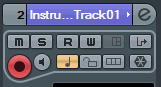
このボタンを押すと、オーディオファイルになりますので、そのトラックのCPUの負荷が軽減されます。
トラックごとに行うことで曲全体の負荷を下げることができます。
おすすめDTM PC や Mac
しかし、低スペックのPCの人は、パソコンの買い替えも考えた方が良いかも知れません。
DTMに最適なPCやMacは、CPUが、Core i 5 2.4Ghz以上、メモリーが8GB以上は欲しいところです。
マウスコンピューターのパソコンは、数人の生徒始め、私自身も使用しているマシンでコストパフォーマンスに優れたパソコンです。
株式会社マウスコンピューター | 商品詳細 | Lm-i721B
1006Lm-i721B(ブラック)※現在はこのPCは販売されておらず、このメーカーもお勧めとは言えなくなっております。
上記マシンは、CPUが最新のCORE i 5が付いています。
本体だけで、このグレードはお買い得です。
もちろん上のクラスのCORE i 7もオススメです。CORE i 5よりも高性能です。
パソコンの買い替えを考えている方は、一度覗いてみてください。
まとめ. PCやMacの負荷を確認しよう
関連記事:CUBASEのオーディオファイルの移調(ピッチ)を変更したい
関連記事:CUBASEのAUDIOフォルダって?